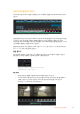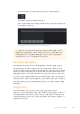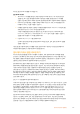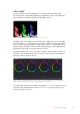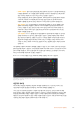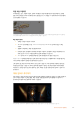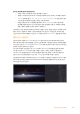User's Manual
오디오 믹싱하기
편집 페이지에서 오디오 믹싱하기
프로젝트의 편집과 색보정 작업을 완료하면 오디오 편집을 시작할 수 있습니다. DaVinci Resolve는 편집
페이지에서 바로 오디오 편집과 믹싱, 마스터링할 수 있는 유용한 기능들을 제공합니다. 첨단 오디오 작업
도구가 필요한 프로젝트에 적격인
Fairlight 페이지는 종합적인 오디오 후반 제작 환경을 제공합니다. 이미
편집 페이지에 익숙하여
Fairlight로 바로 넘어가고자 하는 경우에는 본 설명을 건너뛰고 다음 설명으로
이동하세요.
오디오 트랙 추가하기
편집 페이지에서 작업 시, 다양한 음향 효과 및 음악을 사용하여 기본적인 믹싱 작업을 하려면 필요에
따라 오디오 트랙을 추가할 수 있습니다. 이 기능은 음향을 제작하거나 대사 및 음향 효과, 음악 같은
오디오 요소를 여러 트랙으로 따로 분리할 때 사용합니다.
오디오 트랙을 편집 페이지에 추가하기
타임라인의 오디오 트랙 중 하나를 선택하여 이름을 우클릭하세요. 그 다음 Add Track에서 Mono,
Stereo 그리고 5:1 등의 옵션 중에서 원하는 기능을 선택합니다. 트랙 목록 아래에 오디오 트랙이
추가됩니다. 아니면 ‘
Add Track’을 선택하고 새로운 단일, 혹은 여러 트랙을 놓고자 하는 위치를
선택합니다.
타임라인에 새로운 오디오 트랙이 나타납니다.
정보 트랙을 생성한 후에 트랙 종류를 변경하려면 트랙명 옆을 우클릭한 다음 ‘Change Track
Type To’를 선택하세요. 그다음, ‘Stereo’, ‘Mono’, ‘5.1’ 등, 오디오 트랙에서 원하는 종류를
선택하세요.
타임라인에서 오디오 레벨 조절하기
타임라인에 있는 각각의 오디오 클립에는 볼륨 조절을 위한 오버레이가 있어 마우스 포인터로 상/하
드래그하여 간단히 클립의 오디오 볼륨을 설정할 수 있습니다. 이 오버레이는 인스펙터에 있는 볼륨
파라미터와 연동됩니다.
볼륨 오버레이를 드래그하여 클립의 오디오 볼륨을 조절합니다.
첨단 오디오 작업 도구가 필요한 프로젝트에 적격인 Fairlight 페이지는 종합적인 오디오 후반 제작 환경을
제공합니다.
520
DaVinci Resolve 사용하기